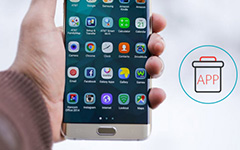Jak odstranit stahování na Androidu v nejlepších metodách 3
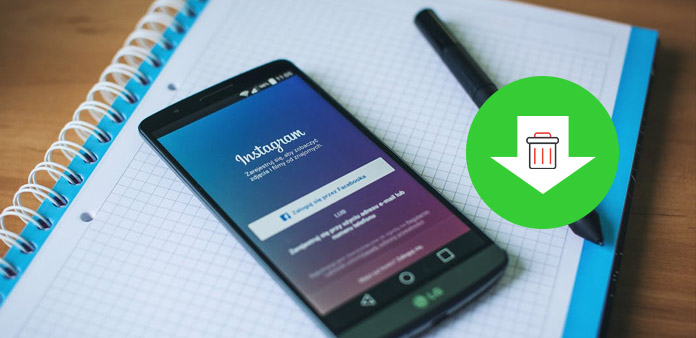
Ve skutečnosti můžete stahovat tisíce souborů pro telefon Android, například fotografie, videa, Aplikace, dokumenty a tak dále. Úložný prostor zařízení je však omezen, takže při stahování ve vašem zařízení bude pomalejší telefon Android. To ovlivní rychlost běhu a používání baterie také. Takže, jak odstranit stahování na Androidu a optimismus zařízení Android je velmi důležité.
Metoda 1: Jak odstranit stahování souborů Android v nastavení
Nežádoucí aplikace může mít velkou část Androidu. Aplikaci ke stažení můžete odstranit z nabídky Nastavení. Stačí se podívat na to, jak odstranit aplikaci Android z této součásti.
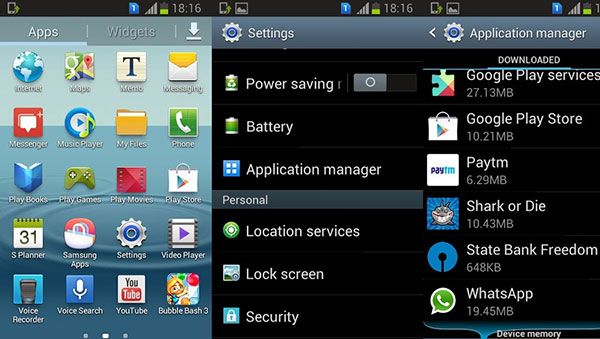
Vyhledejte stažené soubory v části Nastavení
Otevřete "Nastavení" telefonu Android a vyhledejte nabídku "Aplikace / aplikace", kde si můžete prohlédnout všechny aplikace stažené do vašeho zařízení Android. Když jej otevřete, musíte projít oknem a najít ikonu "stahování". Ikona se nachází ve většině složek, které chcete vymazat, a je velmi snadné ji najít.
Smazat stahování v systému Android
Klepněte na "stahování" a najdete všechny aplikace v telefonu Android. A pak si můžete vybrat soubory stahování, které chcete smazat. Stačí kliknout na tlačítko "Odstranit", abyste si vybrali všechny soubory, které chcete odstranit.
Odinstalujte aplikaci z Androidu
Aplikaci můžete také odebrat klepnutím na tlačítko "Odinstalovat" a zobrazí se okno s dotazem, zda se rozhodnete smazat stažené aplikace. Klepnutím na tlačítko Ano zrušte stahování aplikací.
Po odstranění aplikací pro stahování v systému Android můžete také odstranit soubory mezipaměti ve stažené aplikaci. Pokud potřebujete uvolnit více místa pro telefon s Androidem, odstraňte aplikaci by mělo být příjemným řešením.
Metoda 2: Jak odstranit stahování v systému Android pomocí Správce aplikací
Existuje velký počet správců aplikací na internetu. Jakmile stáhnete a nainstalujete Správce aplikací, můžete stahovat stahování ze systému Android snadno. A mohou být spuštěny v systému Android a optimalizovat zařízení. Astro File Manager je doporučený správce aplikací.
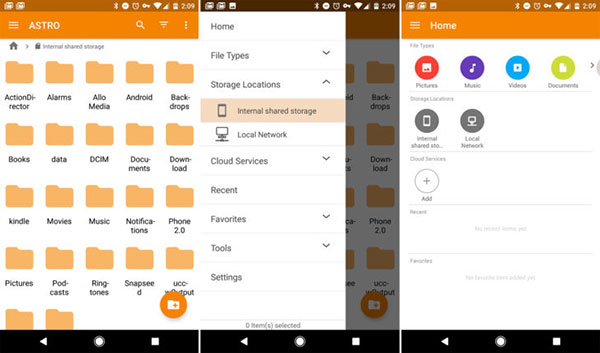
Nainstalujte a spusťte Správce aplikací pro systém Android
Když stahujete a nainstalujete správce souborů Astro, musíte nejprve odemknout program. Pak se zobrazí obrazovka se všemi soubory zařízení Android, můžete vyhledávat stahování Android, které je třeba odstranit. Když otevřete soubory označené stahováním, naleznete všechny složky, které jste kdy stáhli na zařízení Android.
Smazat stahování ze zařízení Android
Po vyhledání stažených dokumentů nebo aplikací stačí stisknout klávesu Smazat a poté budou odstraněny nežádoucí stahování z tabletu Android. Pro další soubory můžete sledovat podobný proces a uvolnit více místa pro telefon Android.
Metoda 3: Jak odstranit stažené soubory ze zásobníku aplikací
Vzhledem k tomu, že aplikace Apps Tray je k dispozici pro většinu zařízení Android, nemusíte stahovat další programy, abyste s programem mohli stahovat stahování v systému Android. Zde můžete zkontrolovat podrobné kroky k odstranění stažených souborů.
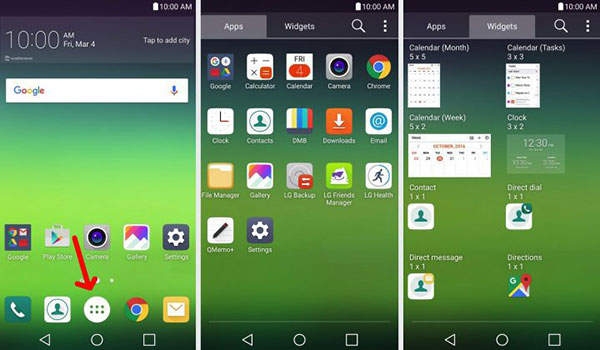
Přístup k souborům ke stažení v systému Android
V dolní části obrazovky najdete tlačítko "Zásobník aplikací". Klepněte na ikonu a otevřete zásobník aplikace a spusťte ji. Některá zařízení Android nemají aplikaci "Stáhnout", možná budete muset otevřít správce složek a pak klepnout na "Stažené soubory".
Zvolte možnost Stažení souborů, které chcete smazat
Pak můžete nalézt tlačítko "Vybrat", na které můžete klepnout, chcete-li vybrat všechny soubory, které chcete odstranit. Klepněte na ikonu odstranění a na horním nebo dolním okraji obrazovky v zařízení Android bude obvykle zobrazena ikona "DELETE".
Smazat stahování v systému Android
Chcete-li se ujistit, co chcete vyčistit a držet, klikněte na "DELETE". Potřebujete smazání potvrdit jedním nebo dvěma dalšími kroky. Pokud omylem stahujete stahování systému Android, můžete je také snadno obnovit.
Další informace: Jak obnovit odstranění stahovaných souborů v systému Android
Co byste měli dělat, kdybyste omylem odstranili stahování na tabletech Android? Tipard Android Záchrana dat nejlepší pro načtení stažených stahovaných souborů z platformy Android. Program je schopen obnovit údaje o Androidu, například kontakty, fotografie a další informace o Macu. Podporuje Samsung, LG, HTC, Sony, Huawei, ZTE a další další zařízení Android.
Krok 1: Stáhněte a nainstalujte program
Jakmile stáhnete a nainstalujete nejnovější verzi Tipard Android Data Recovery, můžete spustit program v počítači. A poté připojte telefon Android k počítači pomocí kabelu USB. Program rozpozná odstraněné stahování v systému Android.
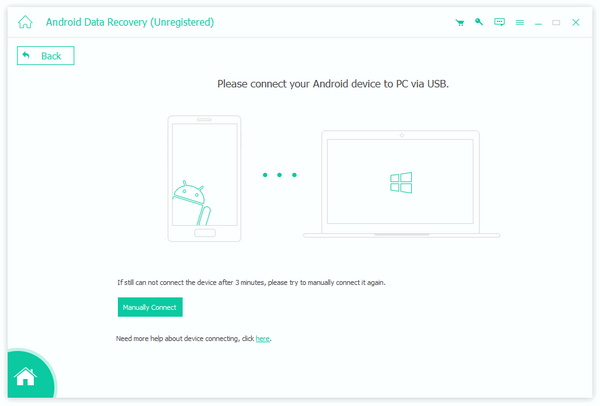
Krok 2: Otevřete režim ladění USB
Abyste se ujistili, že telefon s Androidem je rozpoznán systémem Windows nebo Mac, který potřebujete k otevření režimu ladění USB v hlavním rozhraní. Poté musíte na telefonu Android i počítači potvrdit rozpoznání zařízení.
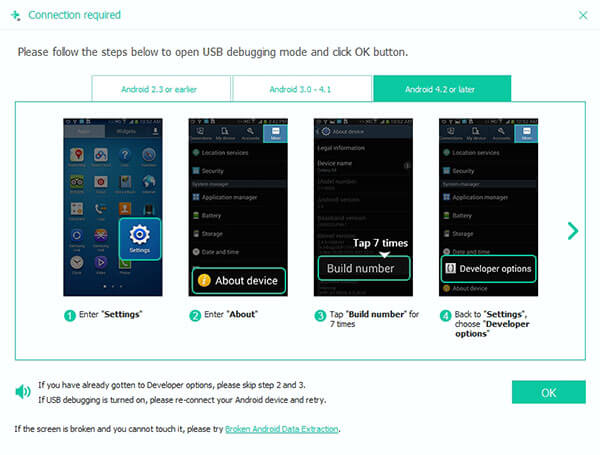
Krok 3: Vyberte stažené stahování
Jakmile skenujete systém Android pro odstraněné stahování, můžete obnovit kontakty, zprávy, přílohy zpráv, protokoly hovorů, fotky, galerii, knihovnu obrázků, videa, zvuky a další dokumenty, které jste omylem smazali.
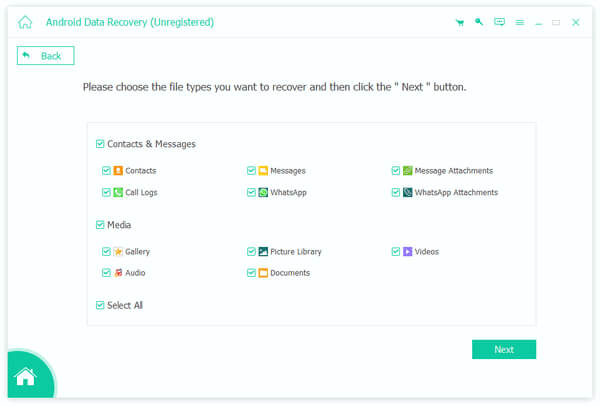
Krok 4: Obnovte stažené soubory stahování z platformy Android
Poté můžete prohlížet stažené soubory ke stažení z platformy Android. Potom můžete klepnutím na tlačítko "Obnovit" dokončit načtení stažených stahovaných souborů ze systému Android.
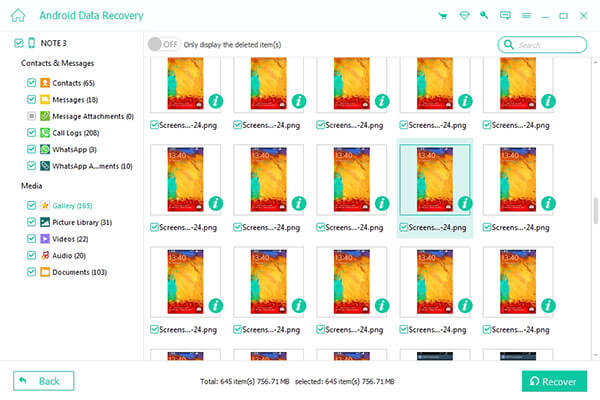
Proč investovat do čističky vzduchu?
Až na vašem Androidu nebudete mít dostatek místa, možná budete muset optimalizovat prostor odstraněním stahování. Článek vysvětluje různé způsoby, jak odstranit soubory z Nastavení, Zásobníku aplikací a Správce souborů Astro. Pokud jste si omylem smazali stahování ze systému Android, můžete také využít Tipard Android Data Recovery, abyste je mohli snadno stáhnout.